התקינו את SmartThings במכשיר
בעזרת יישום SmartThings באפשרותכם לנטר את ההתקנים והמכשירים החכמים שברשותכם ולשלוט בהם, הישר מהמכשיר. בין אם שכחתם לכבות את הטלוויזיה לפני שיצאתם מהבית בבוקר או שאתם רוצים להפעיל את האורות באופן אוטומטי כאשר אתם חוזרים מהעבודה בערב, SmartThings ייתן לכם מענה. התקינו את יישום SmartThings והתחילו ליהנות מכל היתרונות של בית חכם.
אם עדיין לא התקנתם את יישום SmartThings, תחילה הורידו אותה ב-Play Store.
נדרש להשתמש בחשבון Samsung כדי להיכנס ל-SmartThings. אם אין לכם חשבון, תוכלו ליצור אותו כאן.
1. לאחר שתסיימו, מצאו את יישום SmartThings במכשיר ופתחו אותו.
2. אם אתם משתמשים ביישום בפעם הראשונה, עיינו במידע, הקישו על התחל ואז הקישו על המשך.
3. לאחר מכן, הפעילו את ההרשאות השונות.
4. לאחר שתסיימו להגדיר את היישום, תוכלו להתחיל להוסיף מכשירים. עיינו בסעיפים הנוספים כדי לקבל מידע על תכונות נוספות של SmartThings.
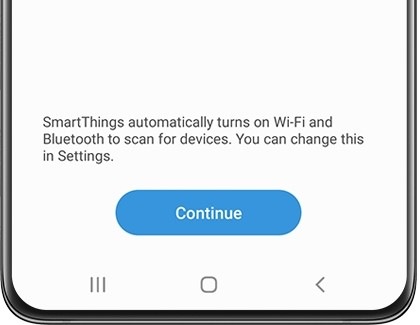
בעזרת SmartThings באפשרותכם לשלוט במכשירים חכמים, להגדיר שגרות ולבצע מגוון של פעולות נוספות.
כדי ללמוד להשתמש בתכונות השונות של היישום, פתחו את SmartThings ואז הקישו על תפריט (שלושה קווים אופקיים). הקישו על האפשרות כיצד להשתמש ובחרו בהדרכה הרצויה. במהרה אתם תוכלו לבצע את כל הפעולות ביישום SmartThings.

ב-SmartThings קיימות מגוון תכונות שיעזרו לכם לסדר את המכשירים ולשפר את חוויית השימוש הכוללת. אנחנו יודעים שבהתחלה מונחים אלה יכולים להיראות מסובכים, לכן אנחנו רוצים שתכירו את המשמעויות שלהם:
- מכשירים: בצעו פעולות שונות במכשירים שאותם הוספתם ל-SmartThings: לצפות ולשלוט בהם, לערוך ולמחוק אותם.
- חדרים: סדרו את המכשירים לפי חדרים נפרדים כדי לנהל בצורה מיטבית את פריסת המכשירים בבית החכם.
- סצינה: שלחו פקודות שונות למכשירים מרובים בו-זמנית.
- שגרה: צרו שגרות כדי שהמכשירים שברשותכם יופעלו באופן אוטומטי בשעות מוגדרות.
- מועדפים: שמרו מכשירים, שגרה, סצנה, שירותים וחברים שבהם אתם משתמשים לעתים קרובות במקום אחד נגיש.
- חיים: היכנסו לשירותים שונים כמו SmartThings Find או SmartThings Monitor, והשתמשו בהם כדי ליהנות מחיים נוחים יותר.
- SmartApp:השתמשו בשגרות מוגדרות מראש למגוון רחב של מטרות. לדוגמה, באפשרותכם להגדיר שגרה להפעלת התראות במקרה של מזג אוויר סוער באזור מגוריכם.
- חבר:הוסיפו אנשים אחרים שיכולים לצפות במכשירים המחוברים ולשלוט בהם.
- היסטוריה: צפו בפעילות ובאירועים שהתרחשו לאחרונה, כמו הפעלה של שגרה.
- יישומים מלווים: התחברו ליישומים תואמים, כמו לוח שנה, והשתמשו בהן בשילוב עם SmartThings.
- קבוצת תאורה: הוסיפו נורות ומקורות תאורה מרובים לקבוצה כדי להדליק אותם באותה השעה.
- עוזר קולי: בחרו בעוזרת קולי, כמו Bixby, כדי לשלוט במכשירים שברשותכם.
באפשרותכם לסדר מחדש את מסכי הבית של המיקום שלכם כדי לשלוט בקלות במכשירים החכמים ובחדרים ולעקוב אחריהם. לדוגמה, אולי אתם כמעט שלא משתמשים במכשירים בחדר מסוים אבל לא רוצים למחוק אותם. במקרה כזה, באפשרותכם להסתיר את החדר באופן זמני ממסך הבית.
עיינו במדריך מסכי הבית ביישום SmartThings כדי ללמוד לעשות זאת ועוד.

ביישום SmartThings קיימות לא רק הגדרות של מכשירים, אלא גם הגדרות כלליות שאותן באפשרותכם לשנות כדי ליהנות מחוויה מותאמת אישית. למשל, באפשרותכם להגדיר הפעלה אוטומטית של Bluetooth בכל פעם שאתם פותחים את היישום, כדי שהמכשיר יתחבר מייד. בנוסף, ניתן להתאים אישית את השירותים המקושרים, כמו Google, או להפוך את הטלפון לבלתי ניתן לזיהוי, מטעמי פרטיות.
עיינו במדריך ההגדרות ביישום SmartThings כדי להתחיל לשנות את ההגדרות בהתאם להעדפות שלכם.
תודה על המשוב שלך
יש להשיב לכל השאלות.
